报警监控系统使用说明书
监控系统操作说明

监控系统操作说明一、前言本操作说明书是为了帮助用户使用监控系统,了解并掌握其基本操作以及常见功能的使用,提高系统的运行效果和用户体验。
二、操作环境要求1. 操作系统:Windows 7/8/10;2. 浏览器:Google Chrome、Mozilla Firefox、Microsoft Edge等现代浏览器;3.计算机硬件:建议使用至少4GB内存、2GHz处理器的计算机。
三、系统登录1.打开浏览器,输入监控系统的访问地址;2.在登录页面输入用户名和密码,点击"登录"按钮;3.如果输入的用户名和密码正确,系统将跳转到主界面。
四、主界面介绍1.左侧导航栏:包含系统的各种功能模块,如实时监控、录像回放、报警管理等;2.顶部菜单栏:包含系统设置、帮助文档、退出登录等操作;3.主工作区:展示系统的主要功能界面;4.底部状态栏:显示系统的状态信息,如当前时间、登录用户名等。
五、系统功能1.实时监控实时监控功能用于实时查看监控摄像头的画面。
操作步骤:1)在导航栏中点击"实时监控";2)在主工作区选择要查看的监控摄像头;3)鼠标点击一些摄像头,即可在主工作区实时查看其画面。
2.录像回放录像回放功能用于查看历史录像。
操作步骤:1)在导航栏中点击"录像回放";2)在主工作区选择要回放的摄像头和时间;3)点击"播放"按钮,即可开始回放录像。
3.报警管理报警管理功能用于设置和查看报警信息。
操作步骤:1)在导航栏中点击"报警管理";2)在主工作区可以查看当前的报警信息列表;3)点击一些报警信息,可以查看详细信息,并进行处理。
4.系统设置系统设置功能用于对监控系统进行配置。
操作步骤:1)在顶部菜单栏中点击"系统设置";2)在主工作区可以进行各项配置,如用户管理、摄像头管理、录像设置等。
六、常见问题解答1.无法登录系统怎么办?2.录像回放时没有任何画面怎么办?3.如何添加或删除监控摄像头?答:请在系统设置中的摄像头管理中进行相应的操作,添加或删除摄像头。
RCW-400 远程记录报警监测仪使用说明书

RCW-400远程记录报警监测仪使用说明书江苏精创电气股份有限公司目录第一章产品介绍 (2)1.1概述 (2)1.2功能特点 (2)第二章仪器使用说明2.1产品显示2.1.1产品界面 (3)2.1.2液晶显示 (3)2.1.3报警显示 (4)2.2产品安装2.2.1附件安装 (4)2.2.2F4辅助端子安装和拆卸 (4)2.2.3SIM卡安装 (4)2.2.4SIM卡更换 (4)2.3产品使用2.3.1设备激活 (5)2.3.2手机绑定 (5)2.3.3短信报警功能使用 (5)2.3.4记录开始和停止 (7)2.4参数设置2.4.1设置参数方法 (7)第三章技术指标 (8)第四章附件说明4.1设备标配 (8)4.2选配部件 (9)第五章故障排除 (10)第一章产品介绍1.1概述RCW-400是一款双路温湿度记录仪,具有测温范围宽、精度高等优点。
段式液晶屏可同时显示系统时钟、当前工作状态、记录容量以及记录数据。
具有蜂鸣器以及继电器报警输出功能,具备无线GPRS数据传输方式,结合冷链物联网平台,在可上网终端上随时查看温湿度数据。
同时还可以通过GSM进行短信报警。
客户通过浏览器在线实现远程查看和管理监控数据。
可通过智能手机终端软件实时查看管理监控数据。
RCW-400标配1温1湿,可以扩展为2温2湿或4路温度,库狗RCW-400内置充电锂电池,冷库断电仍可提供实时数据上传、短信报警服务。
广泛应用于食品、药品、餐饮、物流以及符合HACCP体系认证的行业。
1.2功能特点●冷库运行状态监测功能。
●具有超温超湿短信报警功能●在库狗电源断开后,可持续工作至少6小时。
●具有蜂鸣器和继电器报警功能。
●监测与记录温、湿度数据。
●数据记录周期可灵活设置。
●设备自身记录容量2000组,服务器不受存储组数限制。
●RCW-400与精创云平台通信,可实时远程监控、上传、打印、管理记录仪。
第二章仪器使用说明2.1产品显示2.1.1产品界面GSM天线库狗电源指示灯GSM网络指示灯数值减少键保存退出参数设置键数值增加键图12.1.2液晶显示符号说明图2⑴电池电量显示⑵库狗电源接通指示⑶菜单设置模式显示⑷超限报警指示⑸报警指示⑹探头显示⑺日期时间显示⑻记录状态指示Wait-等待记录ACT-正在记录⑼记录个数⑽GPRS连接指示⑾GSM网络信号强度⑿湿度单位⒀温度单位2.1.3报警显示2.1.3.1传感器报警上限报警短路或未接报警图32.2产品安装2.2.1附件安装图中标识代表如下:⑴接线标签图5⑵交流电源适配器⑶温度和湿度传感器复用1;温度插入89;湿度插入6789;⑷温度和湿度传感器复用2;温度插入1213;湿度插入10111213;⑸温度传感器3(选配);⑹温度传感器4(选配);⑺USB、RS485接口为扩展,暂不使用;2.2.2SIM 卡安装请使用手机SIM 卡,且卡中有足额话费,若您不清楚应该使用SIM 卡类型,请联系供货商。
监控系统使用说明书

监控系统培训资料1、硬盘录像机操作:1)、开关机开机若前面板电源[开关键]指示灯不亮,请插上电源,打开电源开关,设备开始启动。
若前面板电源[开关键]指示灯呈红色,请轻按前面板电源[开关键],设备开始启动。
设备启动后,电源[开关键]指示灯呈绿色。
监视器或显示器屏幕上将会出现开机画面。
关机正常关机方法1:通过菜单①进入设备关机界面(主菜单→设备关机),选择[设备关机]②选择[是]方法2:通过硬盘录像机前面板上的电源[开关键],连续按住3秒以上将弹出“确定要关闭设备吗?”的提示,选择[是]将关闭设备。
注意:系统提示“系统正在关闭中…”时,请不要再按电源[开关键],否则可能会出现关机过程不能正常进行。
非正常关机①通过后面板开关②直接拔掉电源线注意:通过非正常方式关机会导致硬盘录像丢失,甚至损坏硬盘和机器设备!!!2)、录像回放鼠标操作①单画面预览状态:鼠标右键菜单选择[回放],回放当前预览通道的录像;②多画面预览状态:鼠标右键菜单选择[回放],回放鼠标指针所在通道的录像。
前面板操作①单画面预览状态:选择[放像]键,回放当前预览通道的录像;②多画面预览状态:选择[放像]键,,回放左上角第一个通道的录像。
提醒:回放的录像为通道5分钟内的录像文件。
说明:回放过程中可通过前面板数字键切换回放通道。
按日历回放回放中,在通道窗选择需要回放的通道及日期,选择,停止正在回放的录像,选择,或在通道窗中双击有录像的日期,开始日期内的录像回放。
提醒:1、若该通道当前日历选中当天没有录像文件,则回放失败:2、前面板无法进行通道窗的操作,请使用鼠标操作;3、通过通道窗选择后的录像回放,回放的是所选日期全天的录像文件。
3)、录像备份①进入录像备份界面(主菜单→录像备份)。
设置查询条件,选择[备份],进入录像查询列表界面。
②选择需要备份的录像文件。
若需要对需要备份的录像文件进行核实,选择[播放焦点];确定录像文件后,选择[下一步]。
安防设备使用说明书
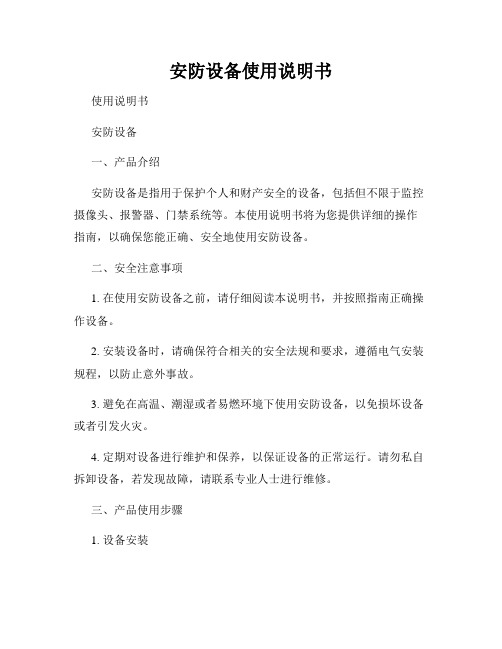
安防设备使用说明书使用说明书安防设备一、产品介绍安防设备是指用于保护个人和财产安全的设备,包括但不限于监控摄像头、报警器、门禁系统等。
本使用说明书将为您提供详细的操作指南,以确保您能正确、安全地使用安防设备。
二、安全注意事项1. 在使用安防设备之前,请仔细阅读本说明书,并按照指南正确操作设备。
2. 安装设备时,请确保符合相关的安全法规和要求,遵循电气安装规程,以防止意外事故。
3. 避免在高温、潮湿或者易燃环境下使用安防设备,以免损坏设备或者引发火灾。
4. 定期对设备进行维护和保养,以保证设备的正常运行。
请勿私自拆卸设备,若发现故障,请联系专业人士进行维修。
三、产品使用步骤1. 设备安装a. 选择合适的位置,并确保能够满足设备的安装要求,如摄像头的安装位置应覆盖监控区域。
b. 使用附带的安装工具和配件,将设备固定在所选位置上,确保牢固可靠。
c. 连接设备和电源,按照说明书提供的引导操作完成设备的初次配置。
2. 设备设置a. 连接设备和显示器或者电脑,确保信号传输正常。
b. 进入设备设置界面,并按照说明书提供的指南进行相应设置,如设置时间、监控区域等。
c. 根据个人需求,设置警报触发条件、报警声音等相关参数。
3. 设备监控a. 打开监控软件或者APP,并登录相应的账号。
b. 在监控画面上,可以查看设备实时影像,进行远程控制,如调整摄像头角度等。
c. 如有警报触发,及时查看警报信息,并根据实际情况采取相应措施。
四、故障排除1. 设备无法启动或者画面显示异常a. 检查电源和电源线是否连接正常。
b. 检查设备和显示器之间的信号线是否连接松动。
c. 确认设备是否被正常接通电源。
2. 设备无法联网a. 检查网络连接是否正常,如电缆或者Wi-Fi连接是否稳定。
b. 检查设备的网络设置是否正确,如IP地址、子网掩码等。
3. 触发警报后无法接收到警报信息a. 检查警报设置是否正确,如警报触发条件、推送方式等。
b. 确认网络连接是否正常,以保证警报信息能够正常发送。
火灾报警微机监控系统使用说明版(2006正式版)

火灾报警微机监控系统使用说明书(2006版)四川久远智能监控有限责任公司目录1.第一部分:公司简介 (2)2.第二部分:新版本概述 (3)3.第三部分:系统功能及特点 (4)4.第四部分:系统配置要求及运行环境 (5)5.第五部分:软件操作快速入门 (6)6.第六部分:软件操作界面简介及操作说明 (7)7.第七部分:维护工具软件操作手册 (12)8.第八部分:常见问题及注意事项 (15)9.附录:使用规范 (16)公司简介四川久远智能监控有限责任公司(原四川科学城报警设备厂)隶属于中国工程物理研究院,是生产火灾报警、防盗保安及楼宇自控产品的专业公司。
公司的主要产品有:智能火灾探测报警系统、智能消防联动控制系统、工业火灾探测报警系统、船舶火灾探测报警系统、可燃气体探测系统、防盗保安闭路监控系统、智能楼宇自控系统、消防广播及电话系统、智能社区管理网络系统等。
公司的消防系统1992年进入市场,在国内现已有近千个工程使用久远产品。
科学简练的组织机构,系统高效的管理秩序,激励人才的竞争氛围,是本企业取得成功的先决条件。
我公司集中了核辐射探测技术、电子技术、计算机应用、工业控制等多方面人才。
公司所有产品都通过国家检测中心检测。
质量取胜是本企业的基石和经营战略,公司已通过国家的ISO9001质量体系认证,并获92-96年中国质量万里行上榜优质企业称号,公司坚定不懈地贯彻全面质量方针,高技术、高质量为社会服务。
在生产上,公司扩大了生产规模,重新装修规划了生产车间,引进了日本的先进电子自动贴片机,建立了一条探测器、模块的表面贴片生产线;同时也更新了主机装配生产线,建立了二条半自动化的探测器、控制机装配线,通过一流的生产、检测设备,对生产可靠的消防报警产品提供了保障。
久远系列双向分布智能火灾报警及联动控制系统是高科技产品,是一套完整的防火、安全、警报及联动控制系统;它的多功能及模块式组合,能为用户提供任何独特而切合实际的需求,它结合强劲的软件结构和先进的智能型分布式处理技术,为火险的早期发现和突发火灾后的紧急处理,提供了高效可靠的手段!新版本概述欢迎使用火灾报警微机监控系统的最新版本2006版(即CRT 2006版),该版本界面采用了商业化软件WINDOWS的界面风格,操作方便、灵活,可满足大型工程的需求。
NCA操作手册 notifier报警主机操作手册

NCA操作手册 notifier报警主机操作手册NCA操作手册 - Notifier报警主机操作手册一、简介本操作手册旨在为使用Notifier报警主机的用户提供操作指南。
Notifier是一款功能强大、易于使用的报警设备,适用于各种商业和家庭应用场景。
通过本手册,您将了解如何正确设置、配置和使用Notifier报警主机的各项功能,确保安全、准确地接收和处理警报信号。
二、操作步骤1、设备安装(1)将Notifier报警主机安装在合适的位置,确保其稳定且易于访问。
(2)连接电源线,并将电源插头插入电源插座。
2、配置报警主机(1)打开电源开关,按下菜单键,进入设置菜单。
(2)使用上下箭头键选择“设备配置”选项,然后按“确定”键。
(3)使用箭头键选择要配置的设备类型,然后按“确定”键。
(4)按照设备类型进行配置,确保其与您的应用场景相匹配。
3、报警信号接收与处理(1)当收到报警信号时,报警主机将发出声音和灯光提示。
(2)按下菜单键,进入“警报日志”选项,查看警报详细信息。
(3)根据警报类型,采取相应的处理措施,例如拨打紧急电话、启动应急设备等。
4、主机设置与维护(1)定期检查报警主机的连接线路和设备,确保其正常运行。
(2)根据需要,对报警主机进行软件更新,以获取最新的功能和修复可能的漏洞。
(3)定期清理报警主机的外壳和通风口,防止灰尘堆积。
三、常见问题与解决方案1、报警主机无法接收到报警信号(1)检查信号传输线路是否连接良好。
(2)确认报警信号发射设备是否正常工作。
2、报警主机无法连接到网络(1)检查网络连接线路是否正确。
(2)确认网络连接设置是否正确。
3、报警主机无法通过软件更新获得最新功能(1)检查互联网连接是否正常。
(2)确认更新软件是否来自官方渠道。
四、操作安全注意事项1、在安装和使用过程中,请务必切断电源,避免短路和设备损坏。
2、请勿在暴雨或恶劣天气中使用报警主机,防止水汽进入设备内部。
3、请勿擅自拆卸或改装报警主机,以免造成设备损坏或性能下降。
监控系统使用说明书
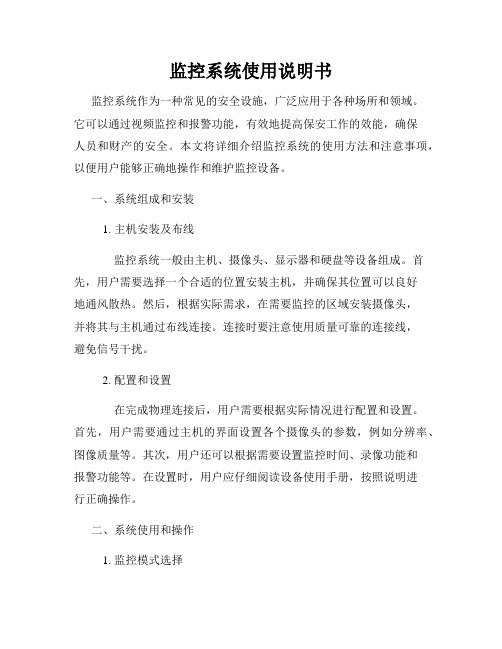
监控系统使用说明书监控系统作为一种常见的安全设施,广泛应用于各种场所和领域。
它可以通过视频监控和报警功能,有效地提高保安工作的效能,确保人员和财产的安全。
本文将详细介绍监控系统的使用方法和注意事项,以便用户能够正确地操作和维护监控设备。
一、系统组成和安装1. 主机安装及布线监控系统一般由主机、摄像头、显示器和硬盘等设备组成。
首先,用户需要选择一个合适的位置安装主机,并确保其位置可以良好地通风散热。
然后,根据实际需求,在需要监控的区域安装摄像头,并将其与主机通过布线连接。
连接时要注意使用质量可靠的连接线,避免信号干扰。
2. 配置和设置在完成物理连接后,用户需要根据实际情况进行配置和设置。
首先,用户需要通过主机的界面设置各个摄像头的参数,例如分辨率、图像质量等。
其次,用户还可以根据需要设置监控时间、录像功能和报警功能等。
在设置时,用户应仔细阅读设备使用手册,按照说明进行正确操作。
二、系统使用和操作1. 监控模式选择监控系统一般提供实时监控和录像两种模式,用户可以根据需要选择合适的监控模式。
实时监控模式可以即时查看被监控区域的情况,而录像模式可以记录监控画面供日后查看。
用户可以根据具体情况选择合适的模式。
2. 视频查看和回放在实时监控模式下,用户可以通过显示器查看被监控区域的视频画面。
为了获得更好的观看效果,用户可以调整画面亮度、对比度和色彩等参数。
此外,用户还可以通过缩放、分割和切换等功能快速查看多个监控画面。
在录像模式下,用户可以通过回放功能查看之前录制的视频。
3. 报警和通知监控系统通常会配备报警功能,当发生异常情况时会触发报警装置。
用户应事先设置好相关报警参数,并定期检查报警装置的运行状态。
在接到报警时,用户应及时采取措施,例如查看实时画面、报警排查和报警记录保存等。
三、系统维护和注意事项1. 定期检查和清洁为了保证监控系统的正常运行,用户应定期检查设备和连接线的状态。
特别是摄像头,应注意及时清除灰尘和污渍,以保持其清晰度和画面质量。
监控系统使用说明书【精选文档】
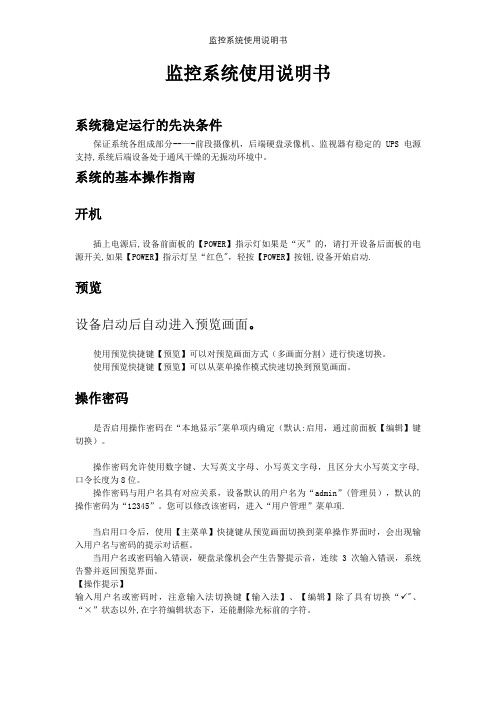
监控系统使用说明书系统稳定运行的先决条件保证系统各组成部分--—-前段摄像机,后端硬盘录像机、监视器有稳定的UPS电源支持,系统后端设备处于通风干燥的无振动环境中。
系统的基本操作指南开机插上电源后,设备前面板的【POWER】指示灯如果是“灭”的,请打开设备后面板的电源开关,如果【POWER】指示灯呈“红色",轻按【POWER】按钮,设备开始启动.预览设备启动后自动进入预览画面。
使用预览快捷键【预览】可以对预览画面方式(多画面分割)进行快速切换。
使用预览快捷键【预览】可以从菜单操作模式快速切换到预览画面。
操作密码是否启用操作密码在“本地显示"菜单项内确定(默认:启用,通过前面板【编辑】键切换)。
操作密码允许使用数字键、大写英文字母、小写英文字母,且区分大小写英文字母,口令长度为8位。
操作密码与用户名具有对应关系,设备默认的用户名为“admin”(管理员),默认的操作密码为“12345”。
您可以修改该密码,进入“用户管理”菜单项.当启用口令后,使用【主菜单】快捷键从预览画面切换到菜单操作界面时,会出现输入用户名与密码的提示对话框。
当用户名或密码输入错误,硬盘录像机会产生告警提示音,连续3次输入错误,系统告警并返回预览界面。
【操作提示】输入用户名或密码时,注意输入法切换键【输入法】、【编辑】除了具有切换“✓"、“×”状态以外,在字符编辑状态下,还能删除光标前的字符。
云台控制通过前面板【云台控制】键可直接进入云台控制界面。
输入要控制的通道号,出现需要控制的云台、镜头等所在画面,通过“前面板”按键,您可以进行如下控制操作:●控制云台:通过【方向键】可以对云台进行方向控制.●控制镜头:通过【编辑】键、【云台控制】键可以对光圈进行控制;通过【输入法】、【多画面】键可以对焦距进行控制;通过【系统信息】与【对讲】键可以对镜头进行变焦控制。
【退出】键可以结束调节。
手动录像通过前面板【录像】键直接进入手动录像操作界面。
监控系统操作说明书 通用
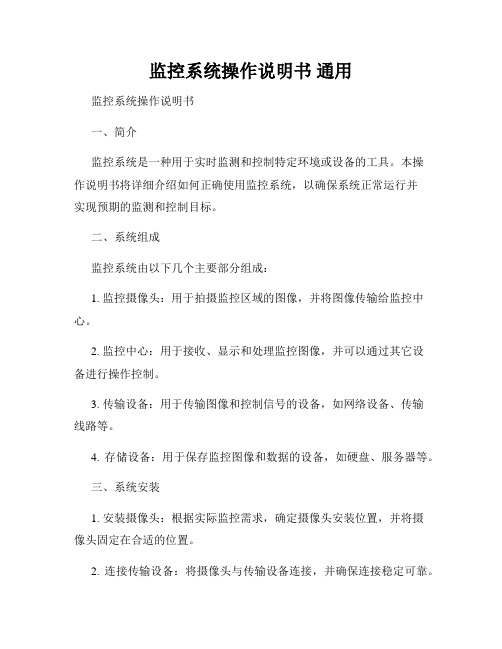
监控系统操作说明书通用监控系统操作说明书一、简介监控系统是一种用于实时监测和控制特定环境或设备的工具。
本操作说明书将详细介绍如何正确使用监控系统,以确保系统正常运行并实现预期的监测和控制目标。
二、系统组成监控系统由以下几个主要部分组成:1. 监控摄像头:用于拍摄监控区域的图像,并将图像传输给监控中心。
2. 监控中心:用于接收、显示和处理监控图像,并可以通过其它设备进行操作控制。
3. 传输设备:用于传输图像和控制信号的设备,如网络设备、传输线路等。
4. 存储设备:用于保存监控图像和数据的设备,如硬盘、服务器等。
三、系统安装1. 安装摄像头:根据实际监控需求,确定摄像头安装位置,并将摄像头固定在合适的位置。
2. 连接传输设备:将摄像头与传输设备连接,并确保连接稳定可靠。
3. 安装监控中心:根据实际需要,选择合适的监控中心设备,并将其安装在指定位置。
4. 连接传输设备和监控中心:使用合适的传输线路连接传输设备和监控中心,确保信号传输正常无误。
5. 配置和调试:按照监控系统提供的说明书进行系统配置和调试,确保系统正常工作。
四、系统操作1. 启动监控系统:按照监控中心设备的说明书,启动监控系统,并确保电源供应正常。
2. 查看监控图像:在监控中心的界面上,选择要查看的监控图像,系统将显示实时的监控画面。
3. 录像功能:根据需要,可以启动录像功能,将监控画面实时录制并保存在存储设备上,以便后续查看。
4. 控制操作:根据实际需要,可以使用监控中心设备提供的控制功能,如云台控制、放大缩小、镜头调节等。
5. 报警处理:监控系统可以设置报警功能,当监控画面中出现异常情况时,系统将发出警告信号,操作人员需要及时处理报警信息。
6. 数据分析:监控系统还提供数据分析功能,操作人员可以根据需要对监控数据进行统计分析和报表生成。
五、系统维护1. 定期检查:定期检查监控系统的各个部件是否正常运行,包括摄像头、传输设备、存储设备等。
海康威视 网络报警主机 用户手册说明书

网络报警主机用户手册UD07465B版权所有©杭州海康威视数字技术股份有限公司2017。
保留一切权利。
本手册的任何部分,包括文字、图片、图形等均归属于杭州海康威视数字技术股份有限公司或其子公司(以下简称“本公司”或“海康威视”)。
未经书面许可,任何单位和个人不得以任何方式摘录、复制、翻译、修改本手册的全部或部分。
除非另有约定,本公司不对本手册提供任何明示或默示的声明或保证。
关于本手册本手册描述的产品仅供中国大陆地区销售和使用。
本手册作为指导使用。
手册中所提供照片、图形、图表和插图等,仅用于解释和说明目的,与具体产品可能存在差异,请以实物为准。
因产品版本升级或其他需要,海康威视可能对本手册进行更新,如您需要最新版手册,请您登录公司官网查阅()。
海康威视建议您在专业人员的指导下使用本手册。
商标声明为海康威视的注册商标。
本手册涉及的其他商标由其所有人各自拥有。
责任声明●在法律允许的最大范围内,本手册所描述的产品(含其硬件、软件、固件等)均“按照现状”提供,可能存在瑕疵、错误或故障,海康威视不提供任何形式的明示或默示保证,包括但不限于适销性、质量满意度、适合特定目的、不侵犯第三方权利等保证;亦不对使用本手册或使用本公司产品导致的任何特殊、附带、偶然或间接的损害进行赔偿,包括但不限于商业利润损失、数据或文档丢失产生的损失。
●若您将产品接入互联网需自担风险,包括但不限于产品可能遭受网络攻击、病毒感染等,海康威视不对因此造成的产品工作异常、信息泄露等问题承担责任,但本公司将及时为您提供产品相关技术支持。
●使用本产品时,请您严格遵循适用的法律。
若本产品被用于侵犯第三方权利或其他不当用途,海康威视概不承担任何责任。
●如本手册内容与适用的法律相冲突,则以法律规定为准。
前言本节内容的目的是确保用户通过本手册能够正确使用产品,以避免操作中的危险或财产损失。
在使用此产品之前,请认真阅读产品手册并妥善保存以备日后参考。
消防自动报警使用说明书

消防自动报警使用说明书一、引言本文档旨在提供消防自动报警系统的使用说明,帮助用户了解如何正确操作和维护消防自动报警设备。
消防自动报警系统是为了及时发现火灾并通知相关人员进行紧急处理而设计的,使用前请仔细阅读以下内容。
二、设备概述消防自动报警系统是一种自动化设备,通常包括火灾探测器、报警控制器和报警器等组成部分。
其工作原理是通过火灾探测器检测到烟雾、温度或火焰等火灾迹象时,会自动触发报警控制器,后者通过报警器发出声光报警信号。
消防自动报警系统通常安装在公共场所、大型建筑物、工业厂房等容易发生火灾的场所。
三、操作说明1. 启动系统:确认消防自动报警系统接入电源,并确保电源开关打开。
此时系统将进入待机状态,准备进行监控。
2. 监控状态:在消防自动报警系统启动后,系统会自动进行监控。
系统将实时检测火灾迹象,一旦发现异常情况,将立即触发报警程序。
3. 火灾警报:当系统检测到火灾迹象时,报警控制器将立即发出响亮的声音,并闪烁红色警示灯。
同时,系统还会自动触发火灾报警信号,向用户指定的警报通知人员发送警报信息。
确保在火灾发生时能够及时采取措施。
4. 解除警报:当火灾被控制或消除后,确保没有火灾危险后,用户可以通过报警控制器上的解除警报按钮手动解除警报,同时系统将停止发出警报信号。
四、维护注意事项1. 定期检查:为了确保消防自动报警系统的正常运行,用户应定期检查系统的工作状态和电源供应情况。
建议每个月至少进行一次检查。
2. 检查火灾探测器:用户应定期检查火灾探测器是否正常工作,包括测试烟雾传感器、温度传感器和火焰传感器等的敏感性和准确性。
可按照设备说明书进行操作。
3. 制定演练计划:为了提高应对火灾的能力,用户应定期进行火灾演练。
在演练过程中,测试报警系统的灵敏度和响应时间,并确保相关人员了解火灾发布程序和逃生路线。
4. 维修与维护:如需进行维修或维护,请联系专业的消防设备维修人员。
请勿私自拆卸、修理或更换系统中的部件,以免影响系统的正常工作或造成人员伤害。
监控系统使用说明

M UN =| DM 1 | CAM=|0DD11HET-[QM>0] KEv-[MK1]Midi 门M监控系统使用说明快速操作说明I.连接键盘和矩阵主机建阵主机通电,从包装盒内取出附带的网线,连接矩阵主机的网口和键儒对应的8芯网口即可, Z 切换摄像机图像到电视墙(矩阵1号输出隹接监视器,矩阵1号输入连接摄像机)输入监视器编号4 [MON ]键,再输入摄像机编号: [CAM ]健(注意操作顺序:先选择监视器,再 选择摄像机,确保撮像机监视器都正常匚作L 举例:切换7号摄像机图像到1号监视圈; 步骤I :按I .镭,然后按tMON 】锯;步骤2:按7镭,然后按]*精 镭,3.调出矩阵主机的菜单步骤I :矩阵主机的1号视频输出连接监视捌. 步骤21号摄像机输入连接摆像机.步骤3:将罅盘的颈开关拧到VROG”状态,技罅盘左上角的[MENU ]键即可在1号监视器上看 到系统主菜单(若没有调出主菜单请检直步骤1. £连接的设备是否正常晨监控矩阵操作键盘使用说明1、产品外观说明7.TXD0.RX1DSECURITYKEYBOARDCOIM"2按键功能说明:键盘具有三种工作模式,按键采用双重定义,即在不同的工作模式下按键具有不同的功能。
其中蓝色字符表示硬盘录像机(DVR)控制模式下的功能,白色字符用于矩阵(Matrix)及单独控制云台/12)模式下的控制功能。
3连接矩阵主机工作模式3.1如何接线接线模式1:键盘通过网线直接和矩阵主机连接,这种方式适用于键盘和矩阵之间的距离较近的场合。
采用这种接线方式的键盘供电来自矩阵主机,8芯网线给键盘供电的同时也连接了键盘的485信号和矩阵主机的485信号,简洁简单。
如图5.1所示3.2 如何设置键盘进入矩阵控制模式和矩阵主机配套使用的控制键盘默认的工作模式为矩阵控制模式。
若键盘当前不在矩阵控制模 式,通过长按【MODE 】键盘(大约2秒),键盘可以在乂2宜1*、PTZ 、DVR 三种工作模式之间进行 切换。
监控系统操作说明书
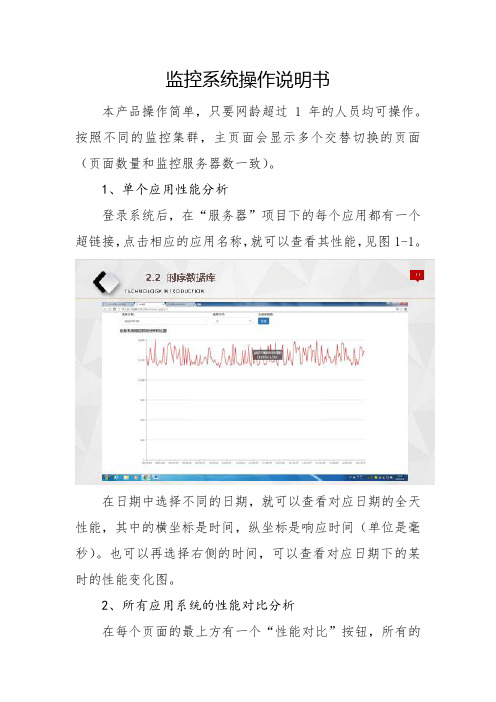
监控系统操作说明书
本产品操作简单,只要网龄超过1年的人员均可操作。
按照不同的监控集群,主页面会显示多个交替切换的页面(页面数量和监控服务器数一致)。
1、单个应用性能分析
登录系统后,在“服务器”项目下的每个应用都有一个超链接,点击相应的应用名称,就可以查看其性能,见图1-1。
在日期中选择不同的日期,就可以查看对应日期的全天性能,其中的横坐标是时间,纵坐标是响应时间(单位是毫秒)。
也可以再选择右侧的时间,可以查看对应日期下的某时的性能变化图。
2、所有应用系统的性能对比分析
在每个页面的最上方有一个“性能对比”按钮,所有的
此类按钮功能都一样,会打开一个显示不同应用系统在某时间段内平均的性能(时间设置方法同上)。
横坐标表示不同应用,纵坐标表示平均响应时间(单位是毫秒)。
3、“停止声音”按钮
当某个应用出现问题而导致用户无法使用后,该应用会以红色横条的形式向用户示警,同时也会发出声音告警,“停止声音”按钮是用来暂停声音告警的,但当下一轮监控周期到来后,还需要再点击此按钮才能再次生效。
4、“重启以下服务器”和“重启”按钮
此按钮要慎重使用!!!当批量重启服务器时,可以依次点击不同页面的“重启以下服务器”,也相当于点击了所有页面中的“重启”按钮,用来批量重启服务器。
当按下此按钮后,相应页面中,带有“重启”按钮的服务器背景会变为黑色,当重启完毕后,才显示正常。
5、“后台验证”按钮
供运维人员进一步确认问题,当出现故障后,相应服务会显示红色,只有点击“后台验证”,并重新正常后,才会显示正常,否则,运维人员可以认定此应用出现问题,应该紧急处理!。
报警主机简易操作说明

报警主机简易操作说明报警主机是指安装在建筑物或车辆上的一种设备,用于监测周围环境是否发生异常,并在发生异常时通过警报方式通知用户或相关人员。
下面是报警主机的简易操作说明。
1.系统启动将报警主机的电源线插入电源插座,然后打开电源开关。
等待一段时间,系统会自动启动,并显示启动界面或工作状态。
2.密码设置报警主机通常会使用密码进行操作和设置。
首次启动系统时,通常需要设置一个管理密码。
在报警主机的设置界面中选择“密码设置”,然后根据提示输入设定的管理密码。
3.区域设置报警主机可以将监控区域划分为不同的区域,可以根据需要设置各个区域的参数。
在报警主机的设置界面中选择“区域设置”,然后根据提示选择要设置的区域,并输入相关参数。
4.传感器设置报警主机通常会连接多个传感器进行监测,例如红外线传感器、门窗开关传感器等。
可以在报警主机的设置界面中选择“传感器设置”,然后根据提示选择要设置的传感器类型,并进行相关设置。
5.报警联动设置报警主机可以与其他设备进行联动,例如摄像头、报警器等。
在报警主机的设置界面中选择“报警联动设置”,然后根据提示选择要设置的联动设备,并进行相关设置。
6.报警消息设置7.备份和恢复报警主机通常会支持备份和恢复功能,可以将系统的设置和配置进行备份,以便在需要时进行恢复。
在报警主机的设置界面中选择“备份和恢复”,然后根据提示选择要进行的操作。
8.停止报警当报警主机发出警报时,用户需要及时采取措施进行处理,并停止警报。
通常可以通过报警主机的控制面板上的按钮或遥控器上的按钮来停止报警。
9.系统状态查询报警主机可以显示当前系统的工作状态和各个区域的状态。
在报警主机的界面上选择“系统状态查询”,然后根据提示查看相关信息。
10.系统维护报警主机需要定期进行系统维护,例如更换电池、清理传感器、调整监测参数等。
可以参考报警主机的用户手册或相关说明进行系统维护。
以上是报警主机的简易操作说明,通过这些操作,用户可以轻松地设置和操作报警主机,以保持周围环境的安全。
FS4000使用说明书
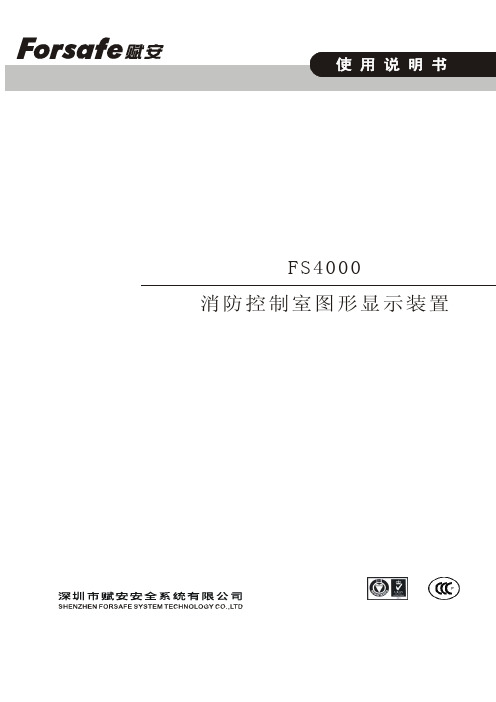
FS4000消防控制室图形显示装置前 言FS4000软件是安装于FS4000消防控制室图形显示装置的计算机图形软件(以下简称“FS4000软件”)是配合赋安公司FS5050型火灾报警控制器运行的计算机图形界面监控软件。
FS4000软件的目的是让用户在计算机上直观地看到发生事件(火警、联动、故障、反馈、屏蔽)的设备的类型及所在位置,并能够方便快速地作出相应处理。
权限管理使得不同的操作人员只能完成其职责范围内的事。
FS4000软件能详细地记录发生的事件,包括操作人员信息和报警事件信息,为事后查询提供有力证据。
FS4000软件满足国家标准GB16806-2006《消防联动控制系统》的相关要求。
本说明书的内容满足GB9969.1-1998《工业产品使用说明书 总则》的相关要求。
本说明书应妥善保管,并由专人负责,以备日后查用。
说明书版本:V2.02009.12目录第一篇 FS4000消防控制室图形显示装置1.1 组成 (5)1.2 结构尺寸 (6)1.3 内部结构及接线方法 (6)第二篇 FS4000消防控制室图形显示系统第一章 概述 (7)1.1 软件运行环境 (7)1.2 软件安装 (7)1.3 软件卸载 (8)1.4 软件启动与界面 (9)1.5 软件退出 (9)第二章 操作权限 (10)2.1 权限 (10)2.2 进入系统 (11)2.3操作员管理 (11)第三章 系统设置 (14)3.1 通讯及机型设置 (14)3.2 用户信息设置 (15)3.3日期、时间设置 (15)3.4 报警控制设置 (16)3.5 窗口显示设置 (17)3.6 监控中心 (17)3.7 其他设置 (18)第四章 事件 (19)4.1 什么是事件 (19)4.2 记录事件 (19)4.3 查看报警事件 (19)4.4 报警事件查看窗口 (20)4.5 报警声响 (20)4.6 火警首警 (20)4.7历史事件记录的查阅、删除、打印 (20)第五章 图层与设备 (22)5.1 为什么使用平面图和设备图标 (22)5.2 平面图 (22)5.3 设备图标 (23)5.3.1 添加新设备图标 (23)5.3.2 设备图标的属性和编辑 (24)5.3.3 移动设备图标和改变图标大小 (25)5.3.4 统一图标的尺寸 (25)5.3.5 图标的标题显示 (26)5.3.6 删除设备图标 (26)5.4 图层与设备信息栏 (26)第六章 操作 (27)6.1 打开平面图 (27)6.2 平面图操作 (27)6.3 查看报警事件 (27)6.4 火警首警及火警总数 (27)6.5 模拟事件 (27)6.6 消音 (28)6.7 系统复位 (28)1.1组成FS4000计算机图形显示装置主要由琴台式机箱、计算机及相关配套接口模块、FS4000软件组成(见表1-1)。
银行监控、报警系统操作规程模版

银行监控、报警系统操作规程模版银行监控、报警系统操作规程模板一、目的为了保障银行的安全,提高银行的安全预防意识和技能,制定本规程。
二、适用范围本规程适用于银行内监控、报警系统的操作及维护人员。
三、操作规程1.监控系统(1)确保监控系统的开机状态,保证实时监控。
(2)认真观察监控画面,及时发现异常情况,如有异常立即向上级报告。
(3)对发现的异常情况进行调查和确认,如属实及时报警。
(4)对监控记录进行存档,保存至少三个月。
(5)对监控设备进行定期维护,保证系统的正常运行。
2.报警系统(1)监控报警控制器工作状态,确保报警系统处于打开状态。
(2)对发现的异常情况进行调查和确认,如属实及时报警。
(3)向上级汇报调查结果和报警情况,及时处理。
(4)把报警事件的发生、处理和结论等情况,写成报警记录,并及时转交给上级安全管理部门。
(5)对报警设备进行定期维护,保证系统的正常运行。
3.案例分析(1)在操作过程中,如发现任何不正常情况,一定要及时记录并向上级报告。
(2)对于常规性问题,可以参考历史案例,对于新出现的问题,要及时调查研究。
(3)对于紧急情况,要紧急组织人员进行处置,并及时向上级汇报。
四、风险提示(1)操作人员要严格按照规程操作,绝不擅自修改系统设置。
(2)注意文明操作,确保系统正常工作。
(3)对于发生的安全事件一定要认真处理,及时报告。
五、总结本规程是银行安全工作的一个基本规范,对于银行的安全管理有非常重要的作用。
各人员必须认真遵守,确保银行的安全。
- 1、下载文档前请自行甄别文档内容的完整性,平台不提供额外的编辑、内容补充、找答案等附加服务。
- 2、"仅部分预览"的文档,不可在线预览部分如存在完整性等问题,可反馈申请退款(可完整预览的文档不适用该条件!)。
- 3、如文档侵犯您的权益,请联系客服反馈,我们会尽快为您处理(人工客服工作时间:9:00-18:30)。
报警监控系统使用说明书第一章:系统简介...................................................................................................................... - 2 - 一:系统概要...................................................................................................................... - 2 - 二:工作原理...................................................................................................................... - 2 - 三:软件优点...................................................................................................................... - 2 - 第二章:快速安装指南.............................................................................................................. - 3 - 一:硬件安装指南.............................................................................................................. - 3 - 二:软件安装指南.............................................................................................................. - 4 - 三:安装运行环境.............................................................................................................. - 4 - 第三章:用户登录、注销与退出、密码修改.......................................................................... - 4 - 一:用户登录...................................................................................................................... - 4 - 二:用户注销...................................................................................................................... - 5 - 三:用户退出...................................................................................................................... - 5 - 四:密码修改...................................................................................................................... - 6 - 第四章:主机管理...................................................................................................................... - 7 - 第五章:用户管理...................................................................................................................... - 8 - 第六章:防区管理...................................................................................................................... - 8 - 一:防区添加删除修改...................................................................................................... - 9 - 二:地图导入...................................................................................................................... - 9 - 三:绘制地图...................................................................................................................... - 9 - 四:调整位置.................................................................................................................... - 10 - 第七章:数据管理.................................................................................................................... - 11 - 一:查询数据.................................................................................................................... - 12 - 二:打印数据.................................................................................................................... - 12 - 三:数据整理.................................................................................................................... - 13 - 四:导出数据.................................................................................................................... - 13 - 第八章:主界面操作................................................................................................................ - 14 - 一:快捷提示信息............................................................................................................ - 14 - 二:用户布防撤防............................................................................................................ - 14 - 三:切换防区地图............................................................................................................ - 15 - 第九章:系统设置.................................................................................................................... - 15 - 一:基本设置.................................................................................................................... - 15 - 二:开关设置.................................................................................................................... - 16 - 三:转发设置.................................................................................................................... - 17 - 四:其他设置.................................................................................................................... - 17 - 附录一:VISTA120主机防区编程................................................................................... - 19 - 附录二:VISTA120配IPM模块编程............................................................................... - 19 - 附录三:Honeywell键盘操作手册................................................................................. - 20 - 附录四:VISTA120主机划分子系统............................................................................... - 20 - 附录五:DS7400报警主机简易编程说明书................................................................... - 21 - 附录六:配置文件说明.................................................................................................... - 24 -第一章:系统简介一:系统概要报警监控系统是由上海宝学电子信息技术有限公司定制开发的用于中小学校住宅小区等场所的安防报警系统,软件具备防区管理、数据管理、查询打印、用户管理等功能,操作简单功能强大,同时支持多款主流报警主机。
